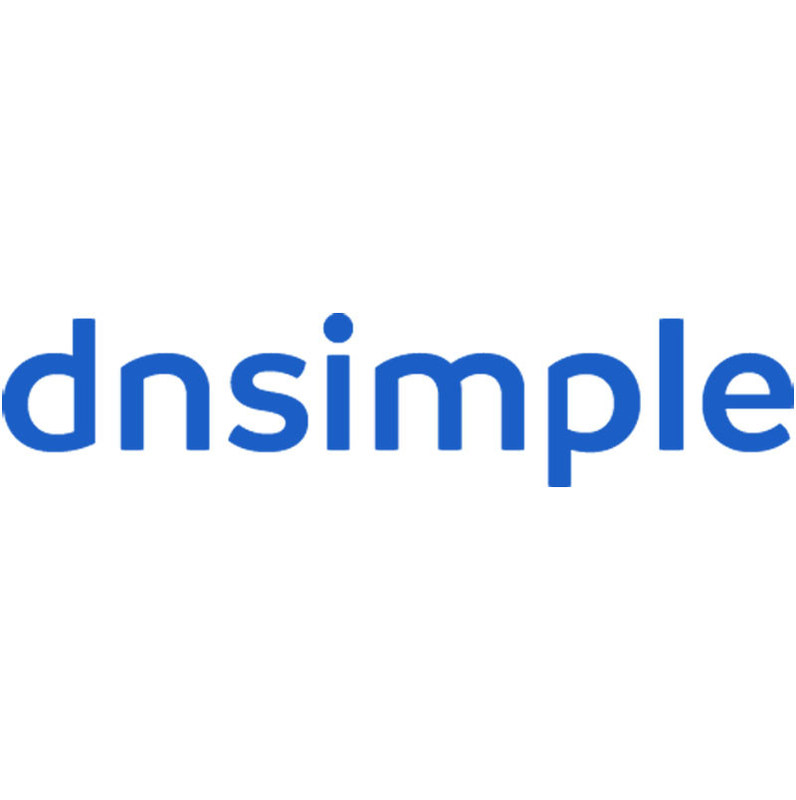MX con datos de GenuinoCloud | DNSimple
Para llevar a cabo la correcta migración de tus correos hacia la plataforma de Genuino Cloud, es necesario que agregues algunos registros DNS con el proveedor donde actualmente está alojado tu dominio.
En el presente tutorial te explicaremos como añadir los registros correspondientes considerando que tu dominio se encuentra en DNSimple
Pre-requisitos
Para entrar a tu cuenta debes tener en mano los siguientes datos de conexión.
- Correo electrónico. Es la cuenta de correo o nombre de usuario que registraste en DNSimple
- Contraseña. Es la contraseña asociada a tu nombre de usuario en DNSimple
- Abre una nueva ventana del navegador y ve al sitio web de DNSimple® en una pestaña nueva.
- En la página principal de DNSimple, haz clic arriba a la derecha en Login (Iniciar sesión).
- Introduce la dirección de correo electrónico y la contraseña que creaste al comprar tu dominio a DNSimple.
- Haz clic en Log in (Iniciar sesión).
Si no sabes cuáles son las credenciales de tu cuenta, puedes cambiar la contraseña o enviar un correo electrónico al servicio de asistencia de DNSimple.
En el panel de control de DNSimple, haz clic en la opción DNS que se encuentra junto al dominio que quieres verificar para usarlo en GenuinoCloud.
Eliminar registros MX
- Desplázate hacia abajo hasta los registros MX.
- Junto al primer registro MX, haz clic en el icono de la papelera .
- Haz clic en Delete record (Eliminar registro) para confirmar que quieres eliminarlo.
- Repite el segundo y el tercer paso hasta que hayas eliminado todos los registros MX.
Podrás añadir otros registros en el siguiente paso.
Agregar registros MX
A continuación te anexamos la tabla que contiene los datos a añadir.
| Tipo | Host | Apunta a | Prioridad | TTL |
|---|---|---|---|---|
| MX | @ | mx1.emailsrvr.com | 10 | 1 hora |
| MX | @ | mx2.emailsrvr.com | 20 | 1 hora |
En la página Records (Registros), haz clic en Add record (Añadir registro) y selecciona MX.
- Deja en blanco el campo Name (Nombre).
- En el campo Mail Server Host (Host del servidor de correo), introduce mx1.emailsrvr.com
- En el campo Priority (Prioridad), introduce 10.
- En el campo TTL, deja el valor predeterminado 1 hour (1 hora).
- Haz clic en Add Record (Añadir registro).
- Repite estos seis primeros pasos hasta que hayas introducido todas las direcciones del servidor MX de la tabla anterior con el valor de prioridad que les corresponda.
CONCLUSIONES
En resumen cada vez que necesites configurar un dominio que posees con otro proveedor, dentro de la plataforma de Genuino Cloud, debes tener en cuenta que será necesario realizar este procedimiento.
Por supuesto todo puede ser más sencillo aún ya que puedes transferir tu dominio hacia nuestra plataforma. Al realizar la transferencia ya no debes preocuparte por añadir los registros que hemos visto debido a que el cambio se hace de manera automática.
Si tienes alguna duda tus comentarios siempre serán bienvenidos, no dudes en contactarnos, vamos a estar al pendiente para contestar a la brevedad.